1、用Word2013打开一篇文档,选中我们需要翻译的文本,...
怎么用Word2013自带程序翻译文档,在使用过程中中文翻译英文是一件不错的事情,下面怎么翻译呢,请看教程:
1、用Word2013打开一篇文档,选中我们需要翻译的文本,然后切换到“审阅”选项卡,并执行“语言”选项组下的“翻译”命令,在展开的下拉菜单中选择“翻译所选文字”选项。
2、此时会弹出一个“信息检索”任务窗格,我们在“翻译”一栏中单击“翻译为”下拉框右侧的下拉按钮,并选择“英语(美国)”选项。
Word2013中自动套用格式选项的设置方法
Word2013中自动套用格式选项的设置方法 “键入时自动套用格式”功能可以帮助用户在Word2013文档中输入字符时自动替换成最合适的字符,或自动应用最合适的格式。用户可以通过设置“键入时自动套用格式”选项来启用或关闭相关选项,通过在Word2013中设置“自动套用格式”选项,可以使“自动套用格式”功能更加符合实际需要,操作步骤如下所述: 第1步,打开Word2013文档窗口,依次单击“文件”→“选项”按钮,如图1所示。 图1 单击“选项”按钮 第2步,在打开的“Word选项”对话框中切换到“校对”选项
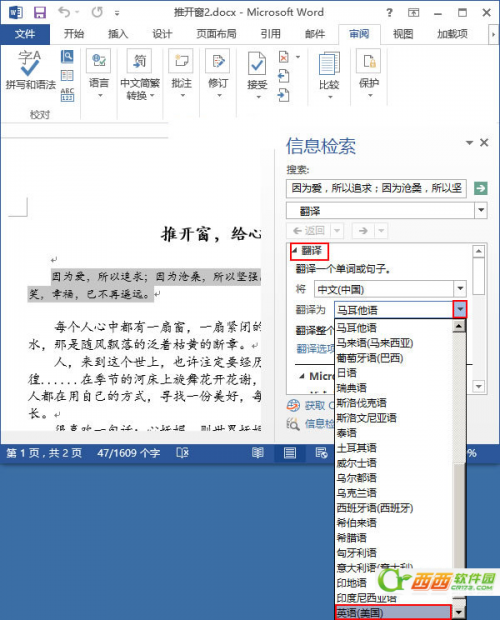
3、现在,我们选择自己需要插入英文的地方,并单击“信息检索”窗格中的“插入”按钮。
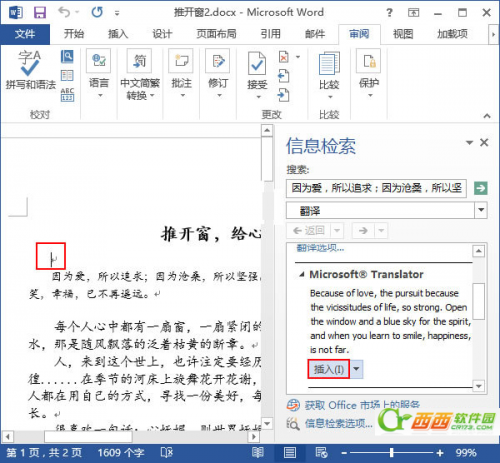
4、此时英文已经插入到文档中,我们单击“信息检索”窗格右侧的“关闭”按钮,即可返回文档查看,效果如下。
提示:我们可以将文档内容翻译成多种语言,大家根据自己的需要在本文第二步中自主选择即可
word制作联合文件头图文教程
word制作联合文件头图文教程 WPS文字表格工具的作用不仅仅是用来制作表格的。活用表格,有时会收到意想不到的效果,完成一些特殊的任务。本文就向大家介绍如何利用表格制作联合发文文件头。 比如,三个以上单位联合发文,或是两个单位名称字数相差较大时,“双行合一”都会显得捉襟见肘。这时,就轮到表格来大显身手了。 ①启动Word2013,先插入一个表格,单击菜单栏--插入--表格,选择行列数。 ②插入之后,选中整个表格,单击布局选项卡中的对齐方式,将其设置为居中对齐。 ③调整行高,输入文字,设置文字的颜色、字号、


